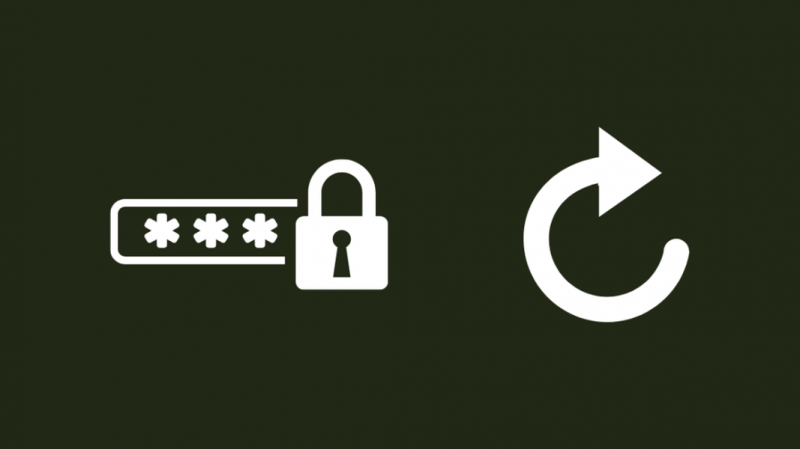E-posta hesabıma erişimi kaybettikten sonra Chrome'u yeniden yüklediğimde, normalde bilgisayarımda ve akıllı TV'mde kullandığım Hulu hesabına erişimimi de kaybettim.
Yeni bir başlangıç yapmak için yeni bir e-posta oluşturdum ve Hulu hesabımı kurtarmak istedim çünkü büyük bir istek listeme sahipti ve öneri algoritması zevklerime göre mükemmeldi.
Hulu hesabını e-posta adresim olmadan kurtarıp kurtaramayacağımı öğrenmek için Hulu'nun destek sayfalarına giderek ve kullanıcı forumlarında birkaç kişiyle konuşarak araştırma yapmaya başladım.
Bunu nasıl yapabileceğinizi ve e-postanıza erişiminiz varsa hesabı kurtarma yöntemlerini tam olarak bulmayı başardım.
Bu makaleyi okumayı bitirdikten sonra, e-posta hesabınıza erişiminiz olup olmadığına bakılmaksızın Hulu hesabınızı kurtarabileceksiniz.
Hulu hesabınızı e-posta olmadan kurtarmak için e-posta sağlayıcınızın yardımıyla e-postanızı kurtarın. Ardından bu e-postayla Hulu hesabını kurtarın. E-postanıza erişiminiz varsa, Hulu hesabına giriş yaparken şifremi unuttum seçeneğini kullanın.
E-posta hesabınızı e-posta sağlayıcınızdan nasıl kurtaracağınızı ve Hulu hesabınızın şifresini nasıl sıfırlayacağınızı öğrenmek için okumaya devam edin.
Şifre Sıfırlama
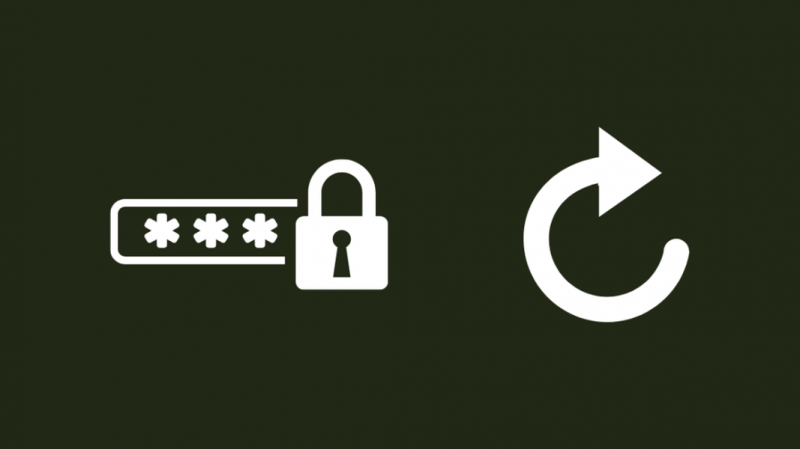
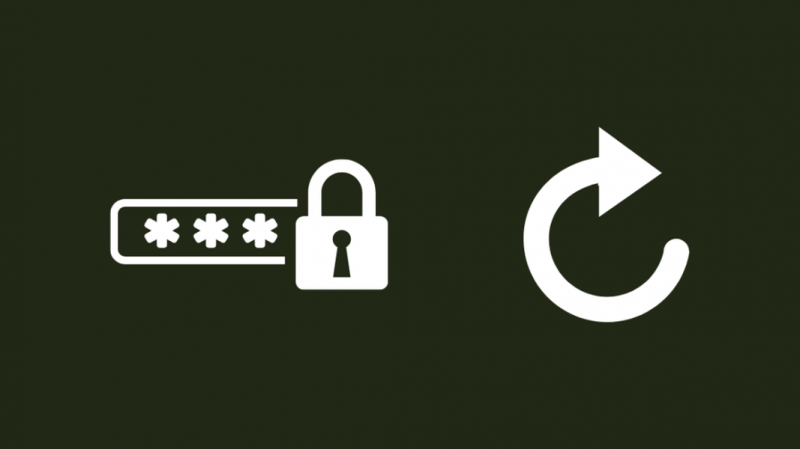
E-posta hesabınıza erişiminiz varsa, Hulu hesabınızı kurtarmanın en kolay yolu, Hulu'nun gönderdiği bir bağlantıyı kullanarak şifresini sıfırlamak olacaktır.
Bu bağlantı, daha sonra kayıp hesabınıza tekrar giriş yapmak için kullanabileceğiniz yeni bir şifre belirlemenize izin verecektir.
E-posta hesabınıza erişiminiz varsa şifrenizi sıfırlamak için:
- Hulu'ya git Şifre Sıfırlama sayfası .
- Hulu hesabıyla kullandığınız e-posta adresini girin.
- Hulu, bu e-posta adresine bağlı bir hesap bulursa, size şifrenizi sıfırlayabilecek bir bağlantı içeren bir e-posta gönderir.
- E-postanıza giriş yapın. Hulu ile kullandığınız hesabı kullandığınızdan emin olun.
- Hulu'dan gelen şifre sıfırlama e-postasını bulun ve sıfırlama sayfasına yönlendirilmek için bağlantıya tıklayın.
- Yeni şifrenizi giriniz. Harf ve sayıların sağlıklı bir karışımı olduğundan emin olun. Unutmayın, şifreniz hatırlaması kolay ama tahmin etmesi zor olmalıdır.
- Prosedürü tamamlayın ve Hulu hesabınıza giriş yapmak için yeni şifreyi ve e-postayı kullanın.
Giriş yaptıktan sonra, daha önce izleyebileceğiniz tüm içeriği izleyebildiğinizden emin olun.
E-posta Hesabını Kurtar
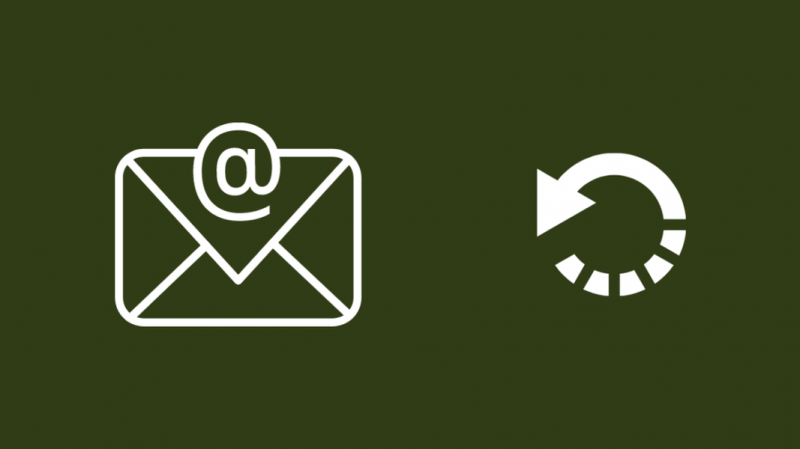
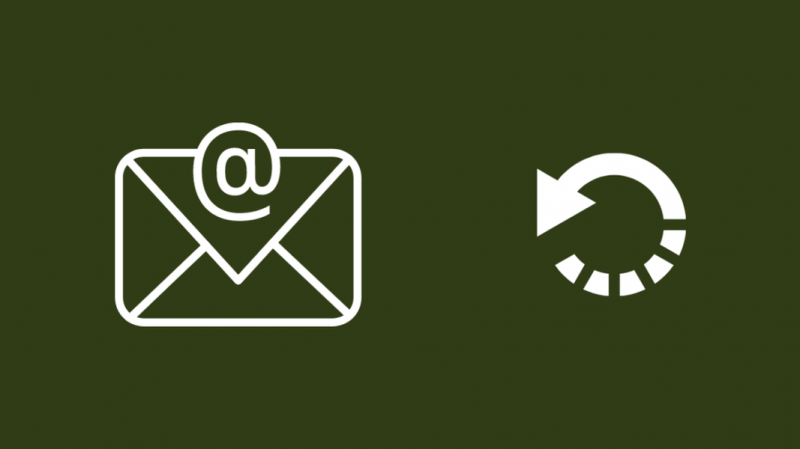
Hesabı sıfırlamak için e-posta adresine erişiminiz yoksa e-posta sağlayıcınızın yardımıyla e-posta hesabını kurtarmanız gerekir.
Parolayı sıfırlamak, kaybolan e-posta adresini kurtarmanın en kolay yöntemidir, ancak başarılı bir şekilde kurtarmak için hesabı telefonunuza veya başka bir e-posta kimliğine bağlamış olmanız gerekir.
Gmail hesaplarında şifreyi sıfırlamak için:
- git Gmail'in oturum açma sayfası .
- Seçme E-postayı mı unuttunuz?
- Kurtarma için belirlediğiniz telefon numarasını veya ikincil e-postayı girin.
- Gmail hesabında kullanılan Adı ve Soyadı girin.
- Doğrulama metnini veya e-postasını telefon numarasına veya kurtarma e-postasına gönderin.
- Aldığınız kodu girin ve tıklayın Sonraki .
- Kurtarmak istediğiniz hesabı seçin.
- Parolayı hatırlıyorsanız girin, hatırlamıyorsanız sıfırlayın.
- Hesabınızı sıfırlamak için şuraya geri dönün: oturum açma sayfası .
- Tıklamak Parolanızı mı unuttunuz?
- Oturum açmak istediğiniz yöntemi seçin. Telefonunuza veya kurtarma e-postanıza bir doğrulama kodu göndermenizi öneririm.
- Aldığınız kodu girin.
- Telefonunuzu kontrol edin ve oturum açmayı onaylayın.
- Yeni şifreyi girin. İyi bir harf ve rakam karışımına sahip olduğundan ve hatırlanması kolay ancak tahmin edilmesi zor olduğundan emin olun.
- Kurtarılan e-posta ve yeni şifre ile hesabınıza tekrar giriş yapın.
Hulu web sitesine gidin şifre sıfırlama talebinde bulunmak için , ardından Hulu hesabınızı geri almak için yukarıdaki bölümde ayrıntıları verilen adımları izleyin.
Dosyadaki E-posta Hesabını Değiştirin
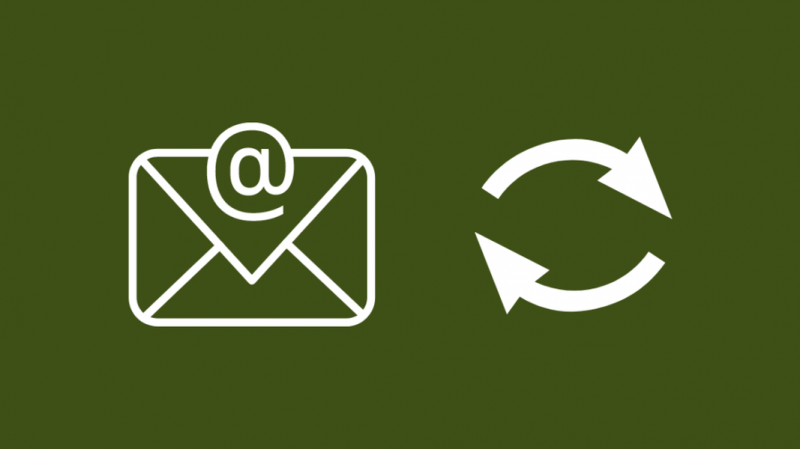
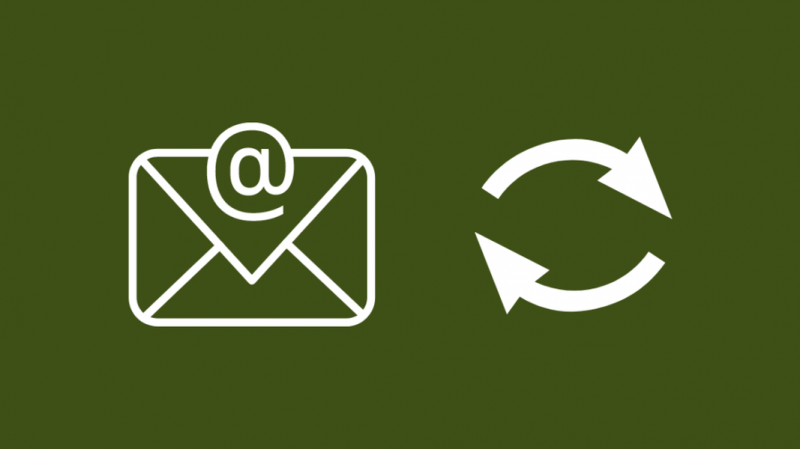
Eski e-posta hesabına ihtiyacınız yoksa ve onu kurtarmakla uğraşmak istemiyorsanız, Hulu'nun dosyalarındaki e-posta adresini başka bir adresle değiştirmesini sağlayabilirsiniz.
Bunu yapmak için:
- git Hulu'nun Bize Ulaşın sayfa.
- Tıklamak Hesap ve Faturalandırma .
- Seçme Giriş ve Güvenlik .
- Tıklamak Hulu'yu ara veya Temsilci ile sohbet et .
- Müşteri hizmetleri temsilcisinden dosyadaki e-posta adresini alternatif bir e-posta adresiyle değiştirmesini isteyin.
Hulu hesabınızla ilişkili e-posta adresini değiştirmenin tek yolu budur ve Hulu'nun ve müşteri olan sizin için güvenliği artırır.
Engellenen Hulu Hesapları İçin Yapılması Gerekenler
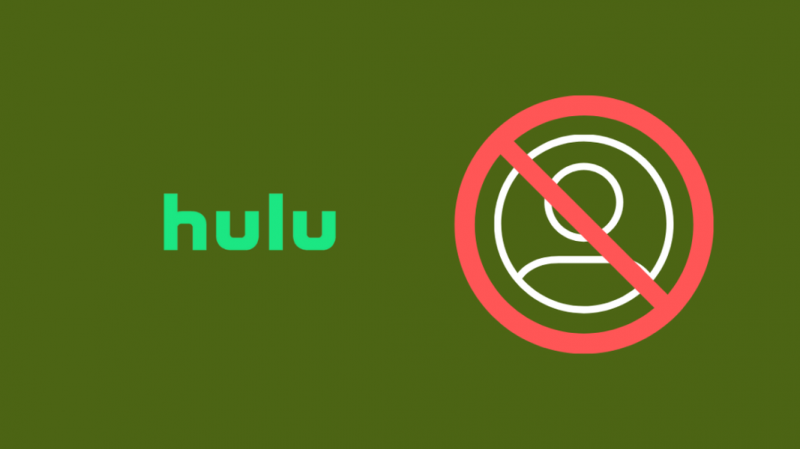
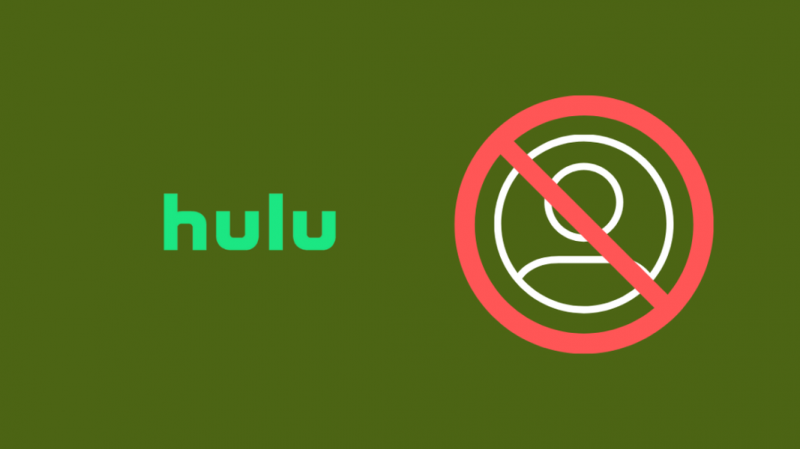
Hulu hesabınız engellendiyse ve erişiminizi kaybettiyseniz hesabı kurtarabilirsiniz.
Ancak, bu her zaman işe yaramayabilir ve bazı uyarılar vardır.
Öncelikle, Hulu'nun bölge kilitli içerikle ilgili hizmet şartlarını esnettiği için VPN kullanıyorsanız VPN'yi kapatın.
Firefox kullanıcıları için, Gelişmiş İzleme Koruması kapatın ve çalışıp çalışmadığını görmek için tekrar deneyin.
Bir iPhone'da oturum açmaya çalışıyorsanız ve hesabınızın engellendiği söylendiyse, kapatın Özel Röle .
Geçişi, iOS cihazınızın ayarlar uygulamasındaki arama çubuğunu kullanarak bulabilirsiniz.
Başka bir yöntem, oturum açarken VPN'yi duraklatmanızı ve Hulu'da oturum açtığınızda devam ettirmenizi gerektiren bir VPN kullanmanızı sağlar.
Ayrıca sorunu çözmek için sorunlu cihazı Hulu hesabınızdan kaldırmayı ve tekrar eklemeyi deneyebilirsiniz.
İletişim Hulu
Tüm bunları denedikten sonra bile e-posta hesabınıza erişemiyorsanız, şikayetinizi şu adrese iletin: Hulu müşteri hizmetleri .
Sorununuzu bir öncelik olarak atadıklarında, sorununuzu çözmek için daha fazla kaynak tahsis edebilecekler.
Olayı tırmandırmaya çalışırken katı ama kibar olmanız ve işbirlikçi olmanız durumunda size yardımcı olacaklarını bilmeniz gerekir.
Son düşünceler
Hulu ayrıca, kullandığınız birkaç üçüncü taraf hizmetiyle birlikte gelir. Disney Plus gibi giriş yapmak için hesapları veya Xfinity gibi kablo şirketleri.
Bu durumda, kullanmanız gereken hesap, o hizmetin hesabı olacaktır.
Hulu, ayrı olmak yerine bu hizmete faturalandırıldığından, Hulu ana hizmetle aynı kullanıcı adını ve şifreyi kullanacaktır.
Bu hizmetlerde şifreleri sıfırlamak, Hulu ile hemen hemen aynı prosedürü takip eder, ancak e-postayı değiştirmek, teknik destekleriyle iletişime geçmeniz gerektiği anlamına gelir.
Ayrıca Okumaktan Zevk Alabilirsiniz
- Hulu, Vizio Smart TV'de Çalışmıyor: Dakikalar İçinde Nasıl Onarılır
- Samsung Smart TV'de Hulu Nasıl İzlenir: Kolay Kılavuz
- Vizio TV'de Hulu Uygulaması Nasıl Güncellenir: araştırmayı biz yaptık
- Hulu Beni Tekmelemeye Devam Ediyor: Dakikalar İçinde Nasıl Onarılır
- Hulu Video Bu Konumda Kullanılamıyor: Saniyeler İçinde Nasıl Düzeltilir
Sıkça Sorulan Sorular
Hulu şifremi e-posta olmadan nasıl sıfırlarım?
Hulu şifrenizi, önce e-posta adresinizi kurtararak e-postanız olmadan sıfırlayabilirsiniz. hesap kurtarma aracı .
E-posta adresini öğrendikten sonra, şifreyi sıfırlamak için bağlantıyı almak için kullanabilirsiniz.
Hulu neden e-postamın geçersiz olduğunu söylüyor?
Hulu, e-postanızın geçersiz olduğunu söylüyorsa, oturum açmak için doğru e-posta adresini doğru biçimde kullandığınızdan emin olun.
Girdiğiniz parolanın da oturum açmak için e-postayla eşleşmesi gerekir.
Hulu şifremi sıfırlamadan nasıl öğrenebilirim?
Tarayıcınıza veya bir şifre yöneticisine kaydetmediğiniz sürece Hulu şifrenizi bilemezsiniz.
Hulu, yalnızca parolayı yenisiyle sıfırlamanıza izin verir ve size mevcut parolayı göstermez.
Hulu'yu kaç cihazda kullanabilirsiniz?
Uygulamayı istediğiniz kadar cihaza yükleyebilirsiniz, ancak telefon, PC veya akıllı TV gibi aynı anda yalnızca iki cihazda akış gerçekleştirebilirsiniz.